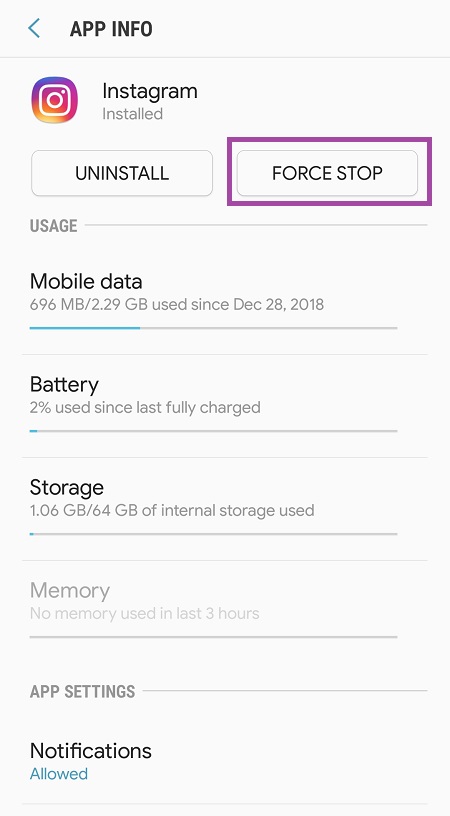Enhver trofast Instagrammer vil fortælle dig, at Instagram ikke kun er en social medieplatform til at poste dine bedste selfies – det er en livsstil.

Da millioner af mennesker bruger Instagram regelmæssigt, er nedbrud og fejl uundgåelige og meget almindelige på denne platform. Fra annoncering til at komme i kontakt med venner, Instagram-nedetid kan være katastrofal. Hver fejl har dog en rettelse, og denne artikel hjælper dig med at løse et af de mest almindelige Insta-problemer - Instagram-historiefejlen.
Sådan rettes Instagram Story Bug
Forestil dig at tage et fantastisk billede til din Instagram-historie. Du anvender ønskede filtre og forbedrer dit billede med passende tekst. Du er nu klar til at sende det til dine følgere for at se det i de næste 24 timer.

Du har gjort alt, som du plejer, men... Og dette men er en af de mest frustrerende men Instagrammers står over for – din historie bliver ikke sendt. Du modtager en fejl uden nogen forklaring, og det lægger øjeblikkeligt en dæmper på din begejstring. Hvis dette sker, så fortvivl ikke. Følgende metoder viser dig præcis, hvad du skal gøre, når du ikke er i stand til at sende din historie.
BEMÆRK: Før du prøver nogen af disse metoder, skal du slette dit indlæg og prøve at uploade det igen. Hvis dette ikke virker, skal du fortsætte med disse metoder.
Fejlfinding
Som med ethvert teknisk problem, lad os starte med lidt fejlfinding for at finde årsagen til problemet.
For det første er det højst usandsynligt, at du har et hardwareproblem. Så længe dit kamera virker, kan vi fjerne eventuelle hardwarefejl. Det betyder, at vi kan springe direkte ind i softwareproblemer.
Opdateringer – Hvis din telefons software er nyere end appens software (eller omvendt), er de to ikke kompatible. På den anden side, hvis du for nylig udførte en opdatering, og problemet begyndte, er det bestemt et problem med den nye software. Vi har set masser af dårlige opdateringer gennem årene, så hvis det lige er begyndt at ske, ved vi, at det er her, vi skal kigge først.
Du modtog en advarsel fra Instagram – Hvis du for nylig har overtrådt vilkårene og betingelserne i Instagrams brugerpolitik, er det sandsynligvis årsagen til dine problemer. Tjek dine e-mails og Instagram-kommunikation for at sikre, at du ikke er gået glip af noget, der fortæller dig, at du ikke kan poste historier i et stykke tid.
Brug en anden enhed – Prøv at bruge en anden enhed som en tablet eller venners telefon. Hvis din historie poster, har du isoleret problemet til din hovedenhed.
Brug en anden konto – Instagram lader os have flere konti. Prøv at poste en historie på en anden konto. Hvis det lykkes, ved du, at problemet er med din hovedkonto og ikke din telefon eller app.
Upload en anden historie – Prøv at uploade en tom historie uden GIF'er, klistermærker eller emojis. Dette kan være en systemfejl, der ikke tillader dig at uploade specifikt indhold.
Nu hvor vi har gennemgået nogle ting for at tjekke, er du bedre forberedt til hurtigt at finde løsningen. Lad os gennemgå nogle ting, du kan gøre for at løse dine Instagram Story-problemer.
Vent på, at Instagram-personale fikser fejlen
Et af de mest almindelige scenarier er, at din Instagram-app ikke fungerer, fordi Instagram-udviklere enten retter en bestemt fejl eller arbejder på en bestemt funktion. Det kan ske, at brugere ikke kan opdatere deres hjemmeside, se nogens historie eller poste deres egen, fordi der er noget galt med Instagrams servere.
I så fald er alt, hvad du kan gøre, ingenting overhovedet. Først skal du sikre dig, at der ikke er noget galt med din Instagram-app eller -enhed, og at du ikke kan poste historier på grund af Instagrams tekniske vanskeligheder.
For at gøre det, spørg et par venner, om de kan skrive historier uden at få nogen fejl. Hvis alle har problemer, er det sandsynligvis et server- eller fejlproblem. Du kan også tjekke Instagrams hjemmeside eller officielle Twitter-konto, da de normalt poster deres aktiviteter og potentielle appproblemer der.
Hvis du ikke kan se noget på Twitter eller Instagrams hjemmeside, skal du gå over til Down Detector og tjekke for rapporter og udfald. Skriv 'Instagram' i søgefeltet og se efter eventuelle rapporter. Hvis der ikke er nogen, kan du indsende en fejl.

Hvis du antager, at der er en fejl eller et udbredt problem, skal du blot vente. Udviklerne af Instagram er normalt ret hurtige til at rette disse fejl, så det burde ikke tage lang tid. Inden du indsender din egen rapport, skal du prøve de trin, vi har angivet nedenfor.
Genstart din internetforbindelse
Udsving i dine internethastigheder sker. Du kan have store hastigheder og derefter opleve ekstrem forsinkelse. Uanset om det er din enhed eller din internetudbyder, er der et par ting, du skal prøve, før du giver helt op.
Hvis vi antager, at Instagram kører, som det skal, er den sandsynlige skyld i problemer i appen en dårlig internetforbindelse. For at teste denne teori, prøv at åbne en anden app (som YouTube, som alligevel er et datasvin). Hvis du oplever en forsinkelse i videoen eller tager mere end et par sekunder at begynde afspilningen, er det helt sikkert din dataforbindelse.
Hvad skal du gøre, hvis dit internet er for langsomt
Du kan køre en hastighedstest ved hjælp af en tredjepartsapplikation for bedre at forstå, hvad dine upload- og downloadhastigheder er på ethvert givet tidspunkt. Bortset fra det, hvis du er på en mobilkompatibel enhed, er det en god idé at starte med at skifte din forbindelse.
Start med at slukke for din wifi og oprette forbindelse til mobildata eller omvendt. Du kan også slukke for dit wifi, vente ti sekunder og tænde det igen, så det får tid til at opdatere dit netværk.
Hvis du er forbundet til en kaffebars Wi-Fi-netværk eller et andet offentligt netværk, kan du prøve at bruge dit eget internet, da disse typer netværk har tendens til at være langsomme. Hvis du har en mulighed for mobilt hotspot, skal du slå det til og se, om det hjælper, hvis du bruger en enhed, der kun er wifi.
Genstart din Instagram-app
Nogle gange er alt, hvad der skal til for at rette en "midlertidig" fejl, at genstarte din Instagram-app. Afslut appen og ryd historikken for de apps, du lige har brugt for nylig. På Android-smartphones kan du få adgang til denne funktion ved at trykke på de to rektangler, der er placeret bag hinanden.

Åbn derefter din Instagram-app igen og kontroller, om du kan uploade din historie.
Tving til at lukke din Instagram-app
Denne metode kræver, at du gør lidt mere arbejde, men den er ligetil og løser normalt problemet. De nøjagtige trin afhænger af det operativsystem, som din smartphone kører, men det hele kommer ned til følgende:
- Få adgang til din smartphones indstillinger
- Find og tryk på indstillingen Applikationer eller lignende
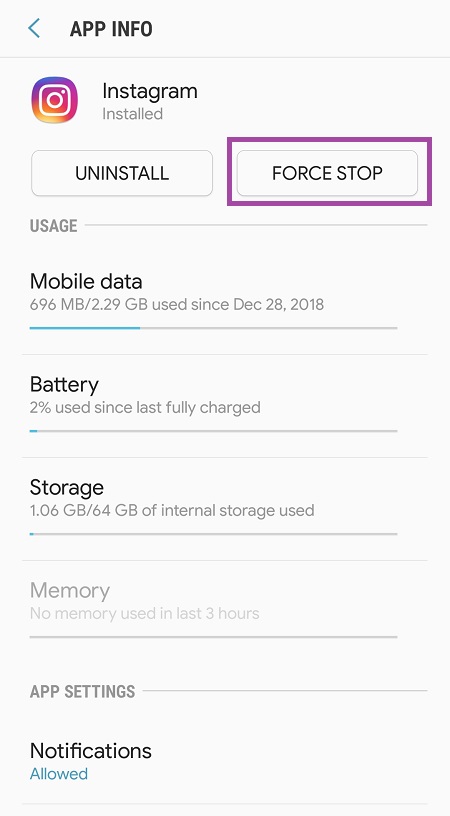
- Find Instagram-appen, og vælg den
- Tryk på den mulighed, der giver dig mulighed for at lukke denne applikation manuelt

Når du har gennemført disse trin, kan du prøve at poste noget på din Instagram-historie.
iPhone-brugere har en lignende mulighed. Du skal blot gå til indstillingerne på din telefon, trykke på 'Generel'og tryk derefter på'iPhone opbevaring.’ Rul ned og tryk på 'Instagram’ så tryk på ’Afload app.’ Dette fjerner appens overskydende data, mens alle dine loginoplysninger forbliver intakte.
Opdater din Instagram-app
Mange af dine problemer med apps kommer fra opdateringer eller mangel på opdateringer, må vi sige. Hvis din Instagram-app opdateres automatisk, er det tid til at gå til Google Play Butik eller Apple App Store og tjekke, om der er en tilgængelig opdatering.
Appopdateringer tilbyder ikke kun sikkerhedsrettelser, men de løser også fejl og fejl.
Selvom du havde en af de nyeste versioner af denne app, vil nogle af funktionerne muligvis ikke fungere korrekt, når en ny opdatering bliver tilgængelig. Hvis du har nok lagerplads på din mobiltelefon, er det bedst at opdatere din Instagram-app, så snart en ny opdatering bliver tilgængelig.
Nogle gange, når den frigiver en ny funktion, undertrykker Instagram den og tillader brugere på den langsomt for ikke at overbelaste serverne. Når dette sker, kan det også bremse den overordnede app, så tag en dyb indånding og vent.
Opdater dato og klokkeslæt på din telefon
Dette kan virke som en mærkelig løsning, men hvis din dato og tid er forkert, kan det forårsage en række problemer. Uanset om du bruger en iPhone eller en Android, så prøv at indstille dato og klokkeslæt til automatisk for at se, om problemet ophører.

Efter opdatering skal du slukke og tænde din telefon igen og derefter prøve at sende din historie.
FAQ'er
Der er nogle ret unikke situationer derude, så vi vil prøve at besvare nogle af de mest almindelige spørgsmål her.
Hver gang jeg sender en historie, fører den mig tilbage til startsiden?
Hvis dette sker for dig, så prøv at poste din historie uden GIF'er eller emojis. Mærkeligt nok har flere brugere rapporteret, at de ikke er i stand til at poste historier, hvis de indeholder disse søde eller sjove små tilføjelser.
Jeg har kun problemer med en af mine konti?
Hvis du administrerer flere Instagram-konti på den samme enhed, og kun én har problemer, er det sandsynligvis ikke et problem med en internetforbindelse, din enhed eller applikationen. Hvis dette sker for dig, skal du gå over til den kontos indstillinger. Prøv at skifte det fra en offentlig konto til en privat konto og tilbage. Instagram er også sjovt med sin spam-blokeringssoftware, så hvis du har kunnet lide eller delt meget på den konto, kan Instagram muligvis deaktivere funktionen i et stykke tid.
Muligheden for at dele en historie er der ikke?
Hvis du prøver at dele en andens historie eller tagge en person, der ikke følger din konto, vises muligheden for at dele historien muligvis ikke. Hvis den originale plakat har deres konto indstillet til Privat, har du ikke mulighed for at dele historien.